
Kandungan
- Apa BitLocker & Mengapa Ia Penting
- Mendapatkan Perkakasan Kanan untuk Pengalaman BitLocker Terbaik
- Mendapatkan Perisian Hak untuk BitLocker
Tidak kira apa cara utama anda berinteraksi dengan dunia digital seperti, satu perkara yang konsisten pada fikiran setiap orang adalah keselamatan. Maklumat peribadi anda hendaklah bersifat peribadi. Anda ingin menyimpan maklumat sensitif anda dari malware dan orang yang akan menggunakannya untuk menggunakannya untuk mempelajari perkara tentang anda dan perniagaan anda yang anda tidak memberitahu mereka. BitLocker, ciri keselamatan yang debut dengan Windows Vista dan disertakan dengan beberapa versi Windows 10, boleh membantu anda.
Firewall dan suite keselamatan internet membuat anda selamat dari bahaya web. BitLocker direka untuk melindungi anda dengan cara yang berbeza. Ia menyimpan orang yang mungkin merampas komputer anda daripada dapat menggunakan apa yang telah mereka ambil. Kerana ia menyelamatkan anda dari apa yang boleh menjadi pelanggaran keselamatan yang berbahaya, ia harus berada di barisan depan skema keselamatan untuk perniagaan kecil, sederhana atau besar. Malah pengguna kasual yang ingin mengawasi jejak digital mereka akan menghargai apa yang ditawarkan oleh BitLocker.

Apa BitLocker & Mengapa Ia Penting
BitLocker adalah salah satu percubaan terbaru Microsoft untuk memastikan data anda selamat. Skema penyulitan cakera keras, apabila diaktifkan, segala-galanya pada pemacu anda menjadi tidak boleh dibaca kepada sesiapa sahaja yang tidak mempunyai kunci penyulitan anda.
Apabila anda log masuk dengan kelayakan yang betul, pemacu keras di dalam PC akan di-decrypted dan anda boleh menggunakan PC anda seperti biasanya. Anda memilih jenis kunci yang hendak anda buka. Contohnya, BitLocker membolehkan pengguna memasang pemacu kilat dengan maklumat keperluan PC untuk penyahsulitan. Pengguna yang mempunyai Akaun Microsoft boleh memulihkan kunci enkripsi BitLocker mereka dalam talian juga.

Katakan anda berjalan melalui lapangan terbang dan perlu melangkah melalui pos pemeriksaan keselamatan. Di Amerika Syarikat, Pentadbiran Keselamatan Pengangkutan menghendaki anda membuang mana-mana komputer riba dari beg anda. Seseorang mungkin boleh berjalan dan mengambil komputer riba anda dari tong sebelum anda mendapat pemeriksaan tambahan. Mereka sudah tidak boleh membuka kunci peranti itu kerana anda mempunyai kata laluan padanya. BitLocker memastikan bahawa mereka tidak boleh mengeluarkan cakera keras dari komputer riba, menyambungkannya ke PC lain dan menyemak imbas fail, dokumen, foto dan banyak lagi.
Mendapatkan Perkakasan Kanan untuk Pengalaman BitLocker Terbaik
PC sejak Windows Vista boleh menggunakan penyulitan BitLocker. Dalam era Windows 10, BitLocker telah mendapat lebih mudah melalui tambahan perkakasan yang syarikat termasuk di dalam PC mereka untuk memastikan pengalaman itu semudah mungkin.
Firmware atau BIOS pada PC yang anda sedang mengaktifkan BitLocker pada keperluan untuk menyokong storan massa USB. Ini kerana tanpa cip TPM, anda perlu menyediakan pemacu kilat dengan maklumat yang diperlukan untuk menyahsulit pemacu anda.

Lenovo ThinkPad X1 Tabletdan ThinkPad baris notebook termasuk TPM Modul untuk keselamatan tambahan.
Itu membawa kita ke perkakasan yang perlu dicari. Untuk pengalaman terbaik, anda akan mahu PC Windows yang mempunyai cip TPM 1.2 sekurang-kurangnya. Cip ini berinteraksi dengan BitLocker bagi pihak anda supaya anda tidak perlu sentiasa memberikan pemacu denyar atau kata laluan.
Apabila anda memulakan persediaan BitLocker, komputer anda akan memberitahu anda jika anda memenuhi semua keperluan. Ia memeriksa cip TPM dan partisi yang betul pada pemacu keras komputer anda.
Ambil perhatian bahawa jika PC anda memikirkan untuk menambahkan penyulitan untuk dimiliki oleh syarikat yang anda bekerja; anda perlu menghubungi jabatan IT syarikat untuk membincangkan dasar mereka tentang penyulitan.
Anda juga akan memastikan bahawa anda mempunyai pemacu flash ganti tanpa apa-apa di atasnya supaya anda boleh menyimpan kunci pemulihan anda. Anda akan memerlukan kunci pemulihan semasa memulakan jika anda menggunakan pilihan USB. Terserah kepada anda sama ada anda mahukan kunci yang disimpan pada Akaun Microsoft anda atau pemacu kilat sekiranya ada masalah. Anda juga boleh menulis kunci penyulitan ke atas sekeping kertas untuk penyimpanan selamat.
Mendapatkan Perisian Hak untuk BitLocker
Microsoft tidak mempunyai keperluan perkakasan yang sangat curam untuk BitLocker, tetapi ia mempunyai beberapa keperluan perisian yang perlu anda jumpai. Ciri ini telah tersedia sejak Windows Vista, tetapi ia hanya termasuk dalam salinan Windows yang dimaksudkan untuk perniagaan dan perusahaan. Oleh karena itu, BitLocker bukanlah sesuatu yang anda dapat menghidupkan dalam sistem operasi yang paling murah tanpa membayar upgrade.
BitLocker datang pada Windows Vista Ultimate, Windows 7 Ultimate, Windows Vista Enterprise, Windows 7 Enterprise, Windows 8.1 Pro, Windows 8.1 Enterprise, Windows 10 Pro dan Windows 10 Enterprise. Jika PC anda tidak mempunyai salah satu daripada sistem pengendalian, anda perlu menaik tarafnya ke Windows 10 Pro.
Baca: Bagaimana Menaikkan Windows 10 Home ke Windows 10 Pro
Untuk menghidupkan BitLocker, pergi ke Panel Kawalan dan cari panel Penyulitan BitLocker. Jika anda mempunyai Lihat Kategori dihidupkan, cari ia di bawah Sistem dan keselamatan. BitLocker belum lagi tersedia melalui aplikasi Tetapan lebih mesra sentuhan.
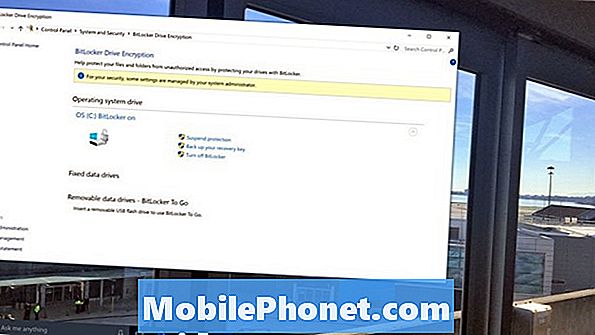
Sekiranya anda mempunyai PC anda seketika, anda boleh mengharapkan proses penyulitan mengambil sedikit masa. Komputer anda masih boleh digunakan semasa proses ini.
Nasib baik mengamankan PC anda dengan BitLocker.


